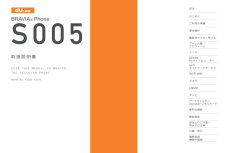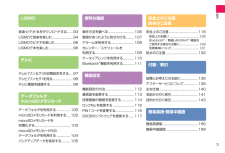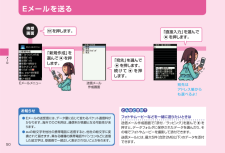Q&A
取扱説明書・マニュアル (文書検索対応分のみ)
"データフォルダ"10 件の検索結果
"データフォルダ"10 - 20 件目を表示
全般
質問者が納得auのs005のサイトに行ってみてみましたが、【Eメールメニュー】→【デコレーションメール作成】→から作り出してデコ絵文字を入れたいときは、四角の中にZが入っているキーを押してデコ絵文字を使用していきます。またデーターフォルダに入れっぱなしだと探すのが大変ですから、ユーザーフォルダに仕分けしてから使って下さい。http://www.sonyericsson.co.jp/product/au/s005/function/highspeed.html
5055日前view9
全般
質問者が納得著作権保護されているデータは電話番号で管理されているので、解約した場合はそういったデータは開けなくなります。
ご自分で撮った写真などは問題ありません。
4970日前view40
全般
質問者が納得au 着うた作成手順 ①★「wav」形式に変換→※▲→②■「mmf」形式に変換→③●携帯へ転送→④再生・登録 ①★各種音声ファイル変換ソフト ttp://www.vector.co.jp/vpack/filearea/win/art/sound/conv/ ※▲変換した曲(wavファイル)が長すぎる場合や、好きな部分だけ切り抜き編集を行う場合には 「SoundEngine Free」でカット(30秒以内)編集がお勧めです ②■「wav」から「mmf(SMAF)」形式に変換 【Wave So...
5384日前view12
全般
質問者が納得PCサイトビューアというのはあくまでも『ビューア』つまり見る為だけの機能ですよ。なので保存は出来ません。
5442日前view8
全般
質問者が納得着せ替え・カスタマイズ・カスタモなどがあります。メーカー限定の物やある程度各社共通の物もあります。また、機種によっては購入時からいくつかデザインが入っている物もあります。
5071日前view8
全般
質問者が納得LISMOに入れるにはLISMOポートからの送信になりますので、PCの曲を携帯に入れるのは不可能になります。携帯に曲を入れる方法は、ネットからLISMOポートを取り込むか、auでLISMOポートのROMをもらってPCに取り込んでCDからLISMOポートに曲を入れて、USBで携帯に送ればLISMOに曲が入ります。その際に機種によって再生出来るファイル形式が違うと再生出来ませんので、良く使用されるMP3等がお勧めになります。
5077日前view9
全般
質問者が納得機種の仕様ではなく、auの仕様です。機種にもmicroSDの最大容量にも関係なく、microSDメモリカードのユーザーフォルダ内には最大100個のサブフォルダが作成できます。同様に、フォルダ名は全角6文字または半角12文字までしか入力できないのもauの仕様です。また、フォルダごとに最大1000件のデータが保存できますが、著作権保護機能対応データが保存されている対応フォルダについては、著作権保護機能対応データ用として前述したもの以外に最大2000件保存できます。
5078日前view14
全般
質問者が納得大きくしたい画像をを選んで、サブメニューから画像編集、次にトリミングで、希望のサイズに変換出来ます。
5169日前view9
Read this manual To master the cellular phone取扱説明書ご利用の準備はじめに目次基本操作電話をかける・受けるアドレス帳/プロフィールメールEZweb/PCサイトビューアーauのネットワークサービスカメラWi-Fi WINLISMOテレビデータフォルダ /microSD™メモリカード便利な機能機能設定安全上のご注意/防水のご注意付録/索引簡易英語簡易中国語S005
Read this manual To master the cellular phone取扱説明書ご利用の準備はじめに目次基本操作電話をかける・受けるアドレス帳/プロフィールメールEZweb/PCサイトビューアーauのネットワークサービスカメラWi-Fi WINLISMOテレビデータフォルダ /microSD™メモリカード便利な機能機能設定安全上のご注意/防水のご注意付録/索引簡易英語簡易中国語S005
LISMO音楽・ビデオ・本をダウンロードする .......93LISMOで音楽を楽しむ ........................94LISMOでビデオを楽しむ .....................95LISMOで本を楽しむ ............................96テレビテレビ(ワンセグ)の初期設定をする ....97テレビ(ワンセグ)を見る........................98テレビ番組を録画する ..........................99データフォルダ/microSDメモリカードデータフォルダを利用する ................100microSDメモリカードを利用する ....102microSDメモリカードを初期化する ..........................................103microSDメモリカード内のデータフォルダを利用する ................104バックアップデータを保存する ..........105便利な機能操作方法を調べる ............................
LISMO音楽・ビデオ・本をダウンロードする .......93LISMOで音楽を楽しむ ........................94LISMOでビデオを楽しむ .....................95LISMOで本を楽しむ ............................96テレビテレビ(ワンセグ)の初期設定をする ....97テレビ(ワンセグ)を見る........................98テレビ番組を録画する ..........................99データフォルダ/microSDメモリカードデータフォルダを利用する ................100microSDメモリカードを利用する ....102microSDメモリカードを初期化する ..........................................103microSDメモリカード内のデータフォルダを利用する ................104バックアップデータを保存する ..........105便利な機能操作方法を調べる ............................
「新規作成」を選んでcを押します。「直接入力」を選んでcを押します。待受画面Eメールメニュー宛先はアドレス帳からも選べるよ!Lを押します。こんなときは? フォトやムービーなどを一緒に送りたいときは送信メール作成画面で「添付/ラッピング」を選んでcを押すと、データフォルダに保存されたデータを選んだり、その場でフォトやムービーを撮影して添付できます。送信メールには、最大5件(合計2MB以下)のデータを添付できます。「宛先」を選んでcを押します。続けてcを押します。送信メール作成画面お知らせEメールの送受信には、 データ量に応じて変わるパケット通信料がかかります。海外でのご利用は、通信料が高額となる可能性があります。auの絵文字を他社の携帯電話に送信すると、 他社の絵文字に変換されて届きます。異なる機種の携帯電話やパソコンなどに送信した絵文字は、受信側で一部正しく表示されないことがあります。●● E メールを送る50メ ル
「新規作成」を選んでcを押します。「直接入力」を選んでcを押します。待受画面Eメールメニュー宛先はアドレス帳からも選べるよ!Lを押します。こんなときは? フォトやムービーなどを一緒に送りたいときは送信メール作成画面で「添付/ラッピング」を選んでcを押すと、データフォルダに保存されたデータを選んだり、その場でフォトやムービーを撮影して添付できます。送信メールには、最大5件(合計2MB以下)のデータを添付できます。「宛先」を選んでcを押します。続けてcを押します。送信メール作成画面お知らせEメールの送受信には、 データ量に応じて変わるパケット通信料がかかります。海外でのご利用は、通信料が高額となる可能性があります。auの絵文字を他社の携帯電話に送信すると、 他社の絵文字に変換されて届きます。異なる機種の携帯電話やパソコンなどに送信した絵文字は、受信側で一部正しく表示されないことがあります。●● E メールを送る50メ ル
「ミュージックライブラリ」を選んでcを押します。「全曲一覧」を選んでcを押します。「音楽を楽しむ」を選んでcを押します。ミュージックメニューLISMOメニューデータを選んでcを押すと再生されます。イイ曲~♪再生中にできる主なキー操作c( )/( )を押すと、一時停止/再生します。jを押すと、音量を調節します。rを長押しすると早送りします。lを押すと、再生データの頭出しをします。長押しすると巻き戻します。%(メニュー)を押すと、メニューを表示します。5を押すと、キー操作のガイドを表示します。もう一度押すと非表示にします。●●●●●● LISMOで音楽を楽しむデータフォルダに保存されている着うたフル®やビデオクリップなどを再生できます。94LISMO
「ミュージックライブラリ」を選んでcを押します。「全曲一覧」を選んでcを押します。「音楽を楽しむ」を選んでcを押します。ミュージックメニューLISMOメニューデータを選んでcを押すと再生されます。イイ曲~♪再生中にできる主なキー操作c( )/( )を押すと、一時停止/再生します。jを押すと、音量を調節します。rを長押しすると早送りします。lを押すと、再生データの頭出しをします。長押しすると巻き戻します。%(メニュー)を押すと、メニューを表示します。5を押すと、キー操作のガイドを表示します。もう一度押すと非表示にします。●●●●●● LISMOで音楽を楽しむデータフォルダに保存されている着うたフル®やビデオクリップなどを再生できます。94LISMO
)を1秒以上長押しして、&()を押します。ムービーモニター画面待受画面c(録画)または) を押します。c(保存)または)を押します。データフォルダにムービーが保存されます。お知らせビデオQVGA/ビデオVGAのムービーを撮影している場合は、c(停止)または ) を押すか、自動的に録画が停止した時点でムービーが保存されます。ムービーのより詳しい操作方法や設定については、「S005取扱説明書詳細版」 をご参照ください。 「S005取扱説明書詳細版」 はauホームページからダウンロードできます。●●カメラを使ってムービー(動画)を録画できます。c(停止)または) を押します。録画可能時間を過ぎた場合は、自動的に録画が停止します。 ム ービーを録画する92カメラ
)を1秒以上長押しして、&()を押します。ムービーモニター画面待受画面c(録画)または) を押します。c(保存)または)を押します。データフォルダにムービーが保存されます。お知らせビデオQVGA/ビデオVGAのムービーを撮影している場合は、c(停止)または ) を押すか、自動的に録画が停止した時点でムービーが保存されます。ムービーのより詳しい操作方法や設定については、「S005取扱説明書詳細版」 をご参照ください。 「S005取扱説明書詳細版」 はauホームページからダウンロードできます。●●カメラを使ってムービー(動画)を録画できます。c(停止)または) を押します。録画可能時間を過ぎた場合は、自動的に録画が停止します。 ム ービーを録画する92カメラ
- 1